如何将PPT2016中的幻灯片转换成jpg格式的图片
今天给大家介绍一下如何将PPT2016中的幻灯片转换成jpg格式的图片的具体操作步骤。
1.首先我们选择用PPT将想要设置的幻灯片文件打开,进入主页面后,点击页面左上角的文件选项。

2. 在打开的页面左侧,点击【另存为】选项。
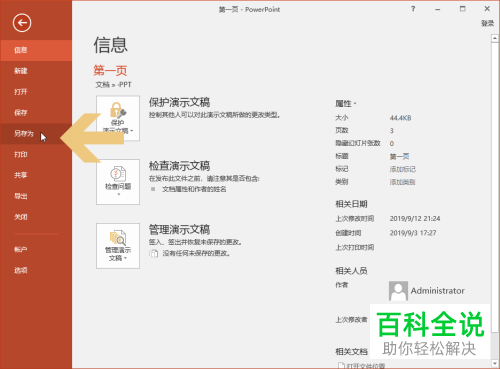
3. 如图,在打开的页面右侧,选择保存jpg图片的位置。

4. 然后在打开的页面,在下方的文件名输入名称,然后点击下方的保存类型。

5. 在打开的类型列表中,选择【JPEG文件交换格式】选项。
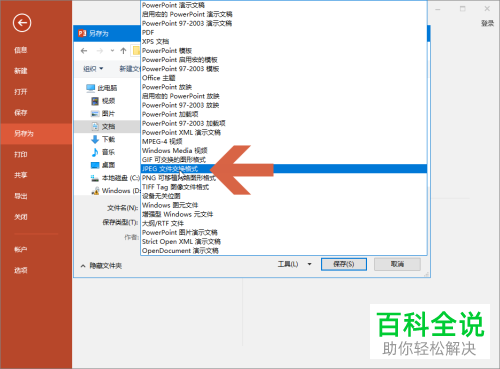
6. 设置好之后,点击底部的保存。

7. 如图,弹出保存所有幻灯片或当前幻灯片的确认窗口,根据自己的需要进行选择。

8. 接着海湖弹出小窗口,是一段文字说明,点击确定即可。

9. 如图,我们在刚刚设置的位置,就可以看到幻灯片转换成jpg格式的图片了。

以上就是如何将PPT2016中的幻灯片转换成jpg格式的图片的具体操作步骤。
赞 (0)

